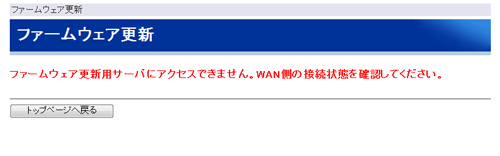- 目次>
- 本商品でできること >
- ファームウェアをバージョンアップする
ファームウェアをバージョンアップする
ファームウェアとは、本商品を動かすソフトウェアのことです。
ファームウェアをバージョンアップすることで、不具合が修正されたり、新機能が使えたりします。ファームウェアは最新のバージョンでご使用ください。
◆補足◆
- バージョンアップをしても、設定した内容はそのまま保存され、バージョンアップ前の設定でご使用になれます。
バージョンアップには、次の方法があります。
- ● 自動バージョンアップ機能
- メンテナンスバージョンアップ機能と時刻指定バージョンアップ機能により、本商品のソフトウェアに更新があった場合に、インターネットを介して自動でバージョンアップする機能です。
本機能では、本商品に関する機器情報・ネットワーク情報をNECプラットフォームズ株式会社が運用するサーバへ通知します。
本機能は、ご利用開始時に有効になっています。本機能に関して許諾いただけない場合は、機能を無効にすることができます。 「自動バージョンアップ機能に関する許諾について」をご確認ください。◆注意◆
- バージョンアップ中は、本商品の電源を切らないでください。 本商品が正常に動作しなくなる可能性があります。
・ 時刻指定バージョンアップ機能
設定した時刻に自動的にソフトウェアを更新し、機能追加/変更を行います。・ メンテナンスバージョンアップ機能
本商品のソフトウェアに重要な更新があった場合に、自動的にソフトウェアを更新します。◆補足◆
- 「重要な更新」とは、当社が本商品の機能を提供するうえでソフトウェアのバージョンアップが必須と判断した場合(例えばセキュリティ上の不具合を改善するソフトウェアの更新など)を示します。重要な更新がある場合は、事前に製品サポートページの「製品に関する重要なお知らせ」にてご案内します。
- メンテナンスバージョンアップとディスプレイメニューでのバージョンアップを利用する際は、あらかじめ「ファームウェア更新通知機能」が「ON」に設定されていることをご確認ください。クイック設定Web画面の「メンテナンス」-「ファームウェア更新」で確認できます。
「ファームウェア更新通知機能」とは、約1週間間隔でファームウェアの更新をチェックし、本商品ディスプレイに新しいファームウェアの提供を通知する機能です。 - 本商品がインターネットに接続されている必要があります。
- ● ディスプレイメニューでのバージョンアップ
- 最新のファームウェアが存在する場合、本商品ディスプレイにメッセージが表示されます。また、クイックメニューの「戻る」が「更新」に変わり、新しいファームウェアへ更新することができます。
- ● オンラインバージョンアップ
- 最新のファームウェアが存在する場合、[更新]をクリックすると最新のファームウェアに更新します。
設定を行う前に
設定手順
使いかた
ディスプレイメニューでのバージョンアップ
◆注意◆
- バージョンアップ中は、本商品の電源を切らないでください。 本商品が正常に動作しなくなる可能性があります。
- ファームウェアのバージョンアップの際は、本商品の電池残量が十分あることを確認してから行ってください。電池残量が40%以下では、バージョンアップできません。充電を完了してからバージョンアップしてください。
- バージョンアップ中は、本商品に接続している端末との接続は、いったん切断されます。
◆補足◆
- このバージョンアップは、当社が独自に提供するサービスであり、すべての機能のバージョンアップを保証するものではありません。
<バージョンアップを行う前に>
- 念のため、現状の設定内容を保存しておくことをお勧めします。設定内容の保存方法は、「設定内容を確認・保存・復元する」を参照してください。
- あらかじめ「ファームウェア更新通知機能」が「ON」に設定されていることをご確認ください。クイック設定Web画面の「メンテナンス」-「ファームウェア更新」で確認できます。
「ファームウェア更新通知機能」とは、約1週間間隔でファームウェアの更新をチェックし、本商品ディスプレイに新しいファームウェアの提供を通知する機能です。 - 本商品がインターネットに接続されている必要があります。
- 1.
- ホーム画面から「クイックメニュー」-「ファームウェア更新(更新)」を選択します。
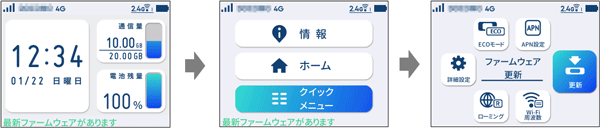
- 2.
-
「新しいファームウェアが見つかりました。更新しますか?」と表示されるので、「はい」を選択し、ファームウェア更新中の注意事項を確認して「はい」を選択します。
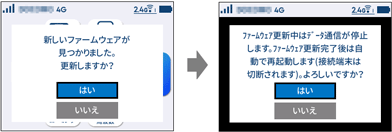
- 3.
- 「ファームウェア更新中」と表示され、バージョンアップが開始されます。
更新後、再起動します。再起動が完了するまでしばらくお待ちください。◆注意◆
- バージョンアップ中は、本商品の電源を切らないでください。本商品が正常に動作しなくなる可能性があります。
オンラインバージョンアップ
◆注意◆
- バージョンアップ中は、本商品の電源を切らないでください。 本商品が正常に動作しなくなる可能性があります。
- ファームウェアのバージョンアップの際は、本商品の電池残量が十分あることを確認してから行ってください。電池残量が40%以下では、バージョンアップできません。充電を完了してからバージョンアップしてください。
- バージョンアップ中は、本商品に接続している端末との接続は、いったん切断されます。
◆補足◆
- このバージョンアップは、当社が独自に提供するサービスであり、すべての機能のバージョンアップを保証するものではありません。
<バージョンアップを行う前に>
- 念のため、現状の設定内容を保存しておくことをお勧めします。設定内容の保存方法は、「設定内容を確認・保存・復元する」を参照してください。
- 本商品がインターネットに接続されている必要があります。
クイック設定Webで設定します。
- 1.
- ホーム画面の「メンテナンス」-「ファームウェア更新」をクリックします。
- 2.
-
[ファームウェア更新]の[確認/更新]をクリックします。
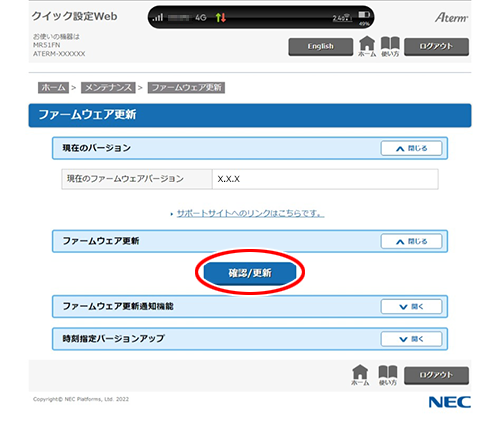
- 3.
- 現在のファームウェアバージョンと最新のファームウェアバージョンが表示されます。
「最新のファームウェアバージョン」が、「現在のファームウェアバージョン」よりも新しい場合は、[最新バージョンへ更新]をクリックします。
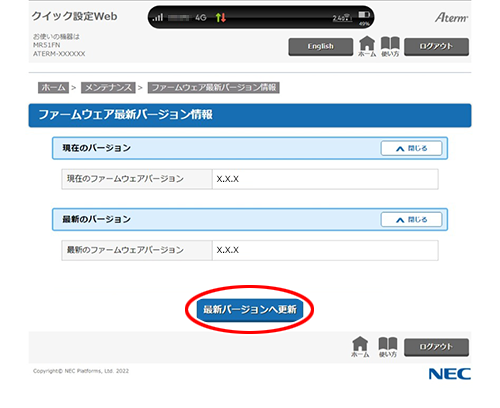
◆補足◆
- 「最新のファームウェアバージョン」と「現在のファームウェアバージョン」が同じ場合は、ここで終了です。
ホーム画面に戻るなど他の画面に移動するか、ログアウトをしてクイック設定Webを終了してください。
- 「最新のファームウェアバージョン」と「現在のファームウェアバージョン」が同じ場合は、ここで終了です。
- 4.
- 下の画面が表示されたら、内容をよく読んで「OK」をクリックします。
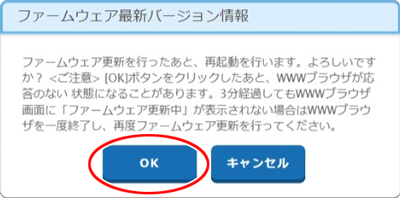
- 5.
- 「ファームウェア更新中」と表示されます。
しばらくお待ちください。
◆注意◆
- ファームウェアの更新が完了したら再起動を行います。再起動中は、本商品の電源を切らないでください。 本商品が正常に動作しなくなる可能性があります。
- 6.
- 「再起動が完了しました。」と表示されたら設定は完了です。
うまく動作しない場合は
下記のような画面が表示されて自動更新ができない場合には、インターネットに接続できていない可能性があります。インターネットに接続できる状態であることを確認してください。